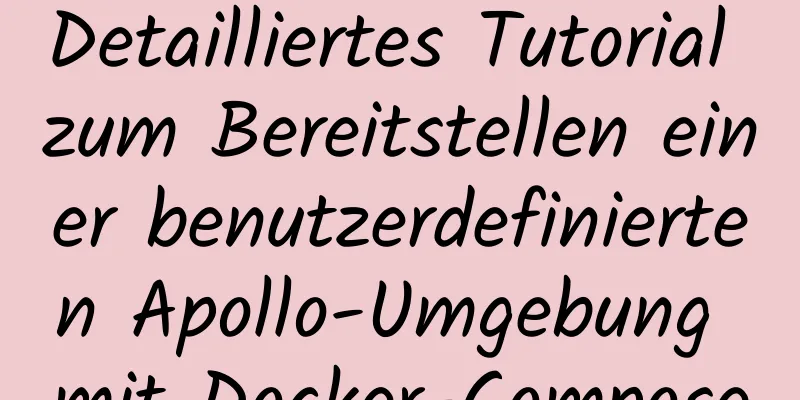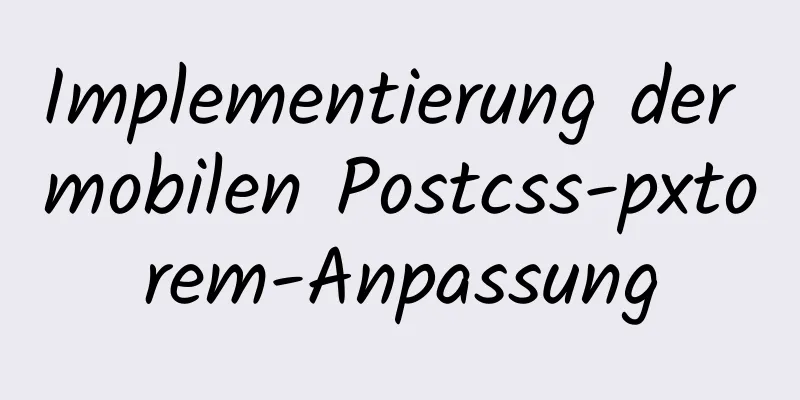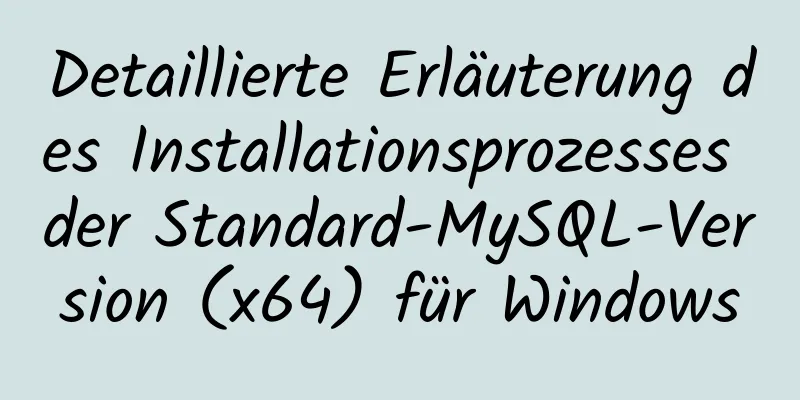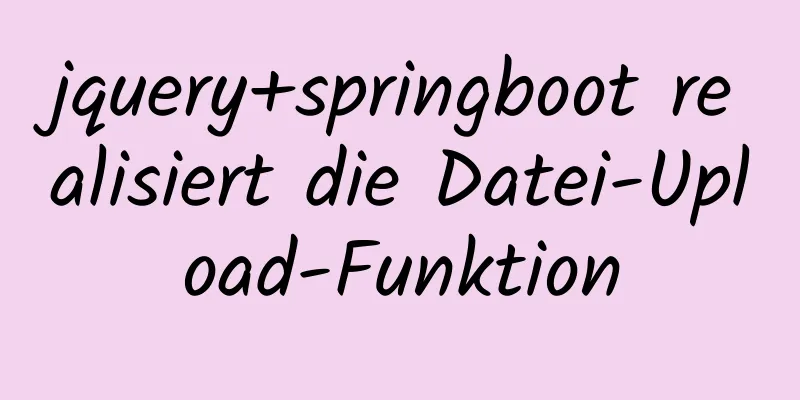Detailliertes Tutorial zur Installation von mysql5.7.21 unter Windows

|
In diesem Artikel finden Sie das Installations-Tutorial für MySQL 5.7.21 als Referenz. Die spezifischen Inhalte sind wie folgt Installationsumgebung Windows-Version: Windows 7 Professional 64bit Stellen Sie vor der Installation von MySQL sicher, dass der Net-Befehl auf Ihrem Computer ordnungsgemäß funktioniert. Bei manchen Windows-Systemen fehlt möglicherweise der Net-Befehl (Umgebungsvariable fehlt). Installationsprozess 1. MySQL Community Server herunterladen 2. MySQL Server entpacken und „an einem geeigneten Ort platzieren“ 3. Umgebungsvariablen für MySQL Server konfigurieren ---Wählen Sie im Abschnitt „Benutzervariablen“ „Neu“ aus. Schreiben Sie im sich öffnenden Dialogfeld MySQL als Variablennamen und den vollständigen Pfad des MySQL-Ordners (D:\MYSQL\mysql-5.7.21-winx64) als Variablenwert. ---Suchen Sie im Abschnitt „Benutzer“ nach der Umgebungsvariable „PATH“. Wenn sie dort vorhanden ist, klicken Sie auf „Bearbeiten“. Verwenden Sie am Ende des Variablenwerts ein Semikolon, um ihn zu trennen, und fügen Sie dann %MySQL%\bin hinzu. 4. MySQL-Dienst registrieren -----cd zum Bin-Ordner des Ordners, in dem sich MySQL Server befindet----------------mysqld -install-Befehl, MySQL-Dienst registrieren 5. Erstellen Sie die Datei my.ini im MySQL-Verzeichnis (D:\MYSQL\mysql-5.7.21-winx64) mit folgendem Inhalt: [mysql] # Setzen Sie den Standardzeichensatz des MySQL-Clients auf default-character-set=utf8 [mysqld] #Port 3306 einstellen port = 3306 # Legen Sie das Installationsverzeichnis von MySQL auf basedir=F:\mysql-5.7.21-winx64 fest. # Legen Sie das Speicherverzeichnis der MySQL-Datenbankdaten fest: datadir=F:\mysql-5.7.21-winx64\data # Maximal zulässige Anzahl von Verbindungen max_connections=200 # Der vom Server verwendete Standardzeichensatz ist der 8-Bit-Latin1-Zeichensatz character-set-server=utf8 # Die Standard-Speicher-Engine, die beim Erstellen einer neuen Tabelle verwendet wird default-storage-engine=INNODB sql_mode=KEIN_ENGINE_SUBSTITUTION,STRICT_TRANS_TABLES 6. Datenverzeichnis generieren: ----Führen Sie jetzt in der „Eingabeaufforderung“ mysqld --initialize aus. 7. MySQL Server starten ----Führen Sie net start mysql in der „Eingabeaufforderung“ aus, um MySQL Server zu starten 8. Konfigurieren Sie das MySQL-Root-Konto. Führen Sie in der Eingabeaufforderung „net stop mysql“ aus, um den MySQL-Server herunterzufahren. Führen Sie dann mysqld --skip-grant-tables aus, um den kennwortlosen MySQL-Server zu starten. Öffnen Sie eine neue Eingabeaufforderung und führen Sie mysql -u root aus, um sich beim MySQL-Server anzumelden. Führen Sie den Befehl „Flush Privileges“ aus, um die Berechtigungen zu aktualisieren. Führen Sie die Anweisung „Gewähren Sie alle Berechtigungen für *.* an ‚root‘@‚localhost‘ aus, identifiziert durch ‚das Passwort, das Sie festlegen möchten‘ mit der Gewährungsoption;. Führen Sie den Befehl „Flush Privileges“ aus, um das neue Root-Benutzerkennwort zu aktualisieren. Führen Sie „exit“ aus, um MySQL zu beenden. Führen Sie „net start mysql“ in der Eingabeaufforderung aus, um den MySQL-Server neu zu starten, und verwenden Sie dann erneut „mysql -u root -p“ mit dem von Ihnen festgelegten Kennwort, um sich sicher bei MySQL anzumelden. 9. Mögliche Probleme: Nach der Installation von MySQL habe ich das ROOT-Passwort geändert und net start mysql verwendet ------ und es hieß, es könne nicht gestartet werden Lösung: Führen Sie mysqladmin -u root -p shutdown aus und geben Sie das festgelegte Passwort ein, um erfolgreich zu starten Die obige Befehlszeile muss mit Administratorrechten geöffnet werden . Wunderbares Thema teilen: Installations-Tutorials für verschiedene Versionen von MySQL Installations-Tutorials für verschiedene Versionen von MySQL 5.7 Das Obige ist der vollständige Inhalt dieses Artikels. Ich hoffe, er wird für jedermanns Studium hilfreich sein. Ich hoffe auch, dass jeder 123WORDPRESS.COM unterstützen wird. Das könnte Sie auch interessieren:
|
<<: Detaillierte Schritte zur Installation von Harbor, einem privaten Docker-Repository
>>: So verwenden Sie JS zum Parsen des Excel-Inhalts in der Zwischenablage
Artikel empfehlen
Beispielmethode zum Bereitstellen eines React-Projekts auf Nginx
Testprojekt: react-demo Klonen Sie Ihr React-Demo...
Einfache Implementierung der Handheld-Sperrfeuerfunktion + Textschüttel-Spezialeffektcode basierend auf JS
Vor einiger Zeit gab es auf TikTok eine Schüttela...
Beispiel für die Einrichtung eines mehrspaltigen Layouts gleicher Höhe mit CSS
Mehrere Spalten haben zunächst unterschiedliche I...
MySQL-Optimierung: InnoDB-Optimierung
Lernpläne werden leicht unterbrochen und es ist s...
So laden Sie Excel-Stream-Dateien herunter und legen den Download-Dateinamen in Vue fest
Inhaltsverzeichnis Überblick 1. Download über URL...
WeChat-Applet implementiert Taschenrechnerfunktion
WeChat-Miniprogramme erfreuen sich immer größerer...
MySQL-Abfrage doppelter Daten (löschen Sie doppelte Daten und behalten Sie die Daten mit der kleinsten ID als einzige Daten)
Entwicklungshintergrund: Ich arbeite derzeit an e...
MySQL fragt den aktuellsten Datensatz der SQL-Anweisung ab (Optimierung)
Die schlechteste Option besteht darin, die Ergebn...
Vue implementiert den Anwesenheitskalender von DingTalk
In diesem Artikel wird der spezifische Code von V...
Die CSS-Stilsteuerung zum Erreichen des Datensatzverlaufs des IE-Übermittlungsformulars und der Klick-Rückgabeinformationen ist weiterhin vorhanden
Es handelt sich hauptsächlich um ein CSS-Stilsteue...
Implementierung von LNMP für die separate Bereitstellung von Docker-Containern
1. Umweltvorbereitung Die IP-Adresse jedes Contai...
Das neueste grafische Tutorial zur Installation und Konfiguration von MySQL 5.7.23
Die detaillierte Installation und Konfiguration d...
So legen Sie fest, dass der Text im Dropdown-Auswahlmenü nach links und rechts gescrollt wird
Ich möchte das Marquee-Tag verwenden, um das Scrol...
Detaillierte Erläuterung von Beispielen zur Fehlerbehandlung in gespeicherten MySQL-Prozeduren
Dieser Artikel beschreibt anhand eines Beispiels ...